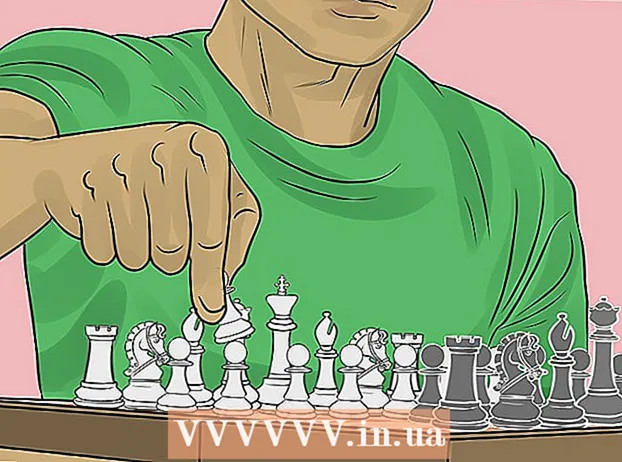Автор:
Charles Brown
Дата создания:
7 Февраль 2021
Дата обновления:
1 Июль 2024
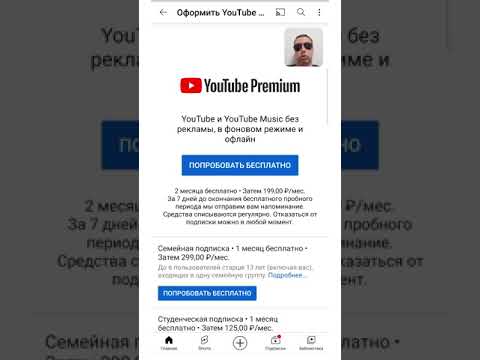
Содержание
- Шагать
- Метод 1 из 3: загрузка видео на iPhone или iPad
- Метод 2 из 3: загрузка видео на Android
- Метод 3 из 3: загрузка видео на Windows Phone
Теперь, когда у нас есть YouTube на наших мобильных устройствах, мы можем смотреть видео в тех местах, о которых мы никогда не думали, что это возможно несколько лет назад. К сожалению, YouTube действительно требуется подключение к Интернету для потоковой передачи видео на ваше устройство, и у вас может не быть доступа к Wi-Fi или сотовой сети. Но если вы планируете немного наперед, вы можете загружать видео на свое устройство, когда у вас есть подключение к Интернету, а затем просматривать их позже, даже без подключения к Интернету.
Шагать
Метод 1 из 3: загрузка видео на iPhone или iPad
 Запустите App Store. Вы не можете загружать видео напрямую из Safari или приложения YouTube, поэтому вам понадобится другое приложение из App Store для загрузки видео на ваше устройство iOS.
Запустите App Store. Вы не можете загружать видео напрямую из Safari или приложения YouTube, поэтому вам понадобится другое приложение из App Store для загрузки видео на ваше устройство iOS.  Установите приложение для загрузки видео. Тип Загрузчик видео в поле поиска и просмотрите результаты. Есть много приложений с похожими названиями, которые предлагают аналогичные функции. В этой статье мы используем приложение Video Downloader Lite Super - Vdownload от Джорджа Янга. Если вы его нашли, скачайте и установите приложение.
Установите приложение для загрузки видео. Тип Загрузчик видео в поле поиска и просмотрите результаты. Есть много приложений с похожими названиями, которые предлагают аналогичные функции. В этой статье мы используем приложение Video Downloader Lite Super - Vdownload от Джорджа Янга. Если вы его нашли, скачайте и установите приложение. - В App Store много таких приложений, поэтому выберите, какое из них вы хотите использовать.
- YouTube не поддерживает приложения для загрузки видео, поэтому иногда их удаляют из App Store. В этом случае вы можете выбрать другое приложение.
 Запустите приложение, которое вы установили. Найдите приложение на своем устройстве и запустите его.
Запустите приложение, которое вы установили. Найдите приложение на своем устройстве и запустите его.  Зайдите на YouTube. Найдите браузер в приложении и введите youtube.com в адресной строке, чтобы перейти на YouTube.
Зайдите на YouTube. Найдите браузер в приложении и введите youtube.com в адресной строке, чтобы перейти на YouTube.  Найдите видео. Найдите на YouTube видео, которое хотите загрузить, и воспроизведите его. Когда появится меню с возможностью загрузки видео, выберите «Загрузить», назовите файл и нажмите «Сохранить». Вы также можете открыть меню, нажав и удерживая центр видеоизображения.
Найдите видео. Найдите на YouTube видео, которое хотите загрузить, и воспроизведите его. Когда появится меню с возможностью загрузки видео, выберите «Загрузить», назовите файл и нажмите «Сохранить». Вы также можете открыть меню, нажав и удерживая центр видеоизображения.  Просмотрите загруженное видео. Вы можете найти загруженные вами видео в разделе «Файлы».
Просмотрите загруженное видео. Вы можете найти загруженные вами видео в разделе «Файлы».
Метод 2 из 3: загрузка видео на Android
 Запустите веб-браузер на вашем Android-устройстве. Перейдите на https://youtube.com.
Запустите веб-браузер на вашем Android-устройстве. Перейдите на https://youtube.com.  Перейдите к видео, которое хотите скачать. Найдите на YouTube видео, которое хотите скачать, и перейдите на его страницу.
Перейдите к видео, которое хотите скачать. Найдите на YouTube видео, которое хотите скачать, и перейдите на его страницу.  Скопируйте веб-адрес видео. Нажмите и удерживайте адрес, затем выберите «Копировать», чтобы скопировать адрес из видео.
Скопируйте веб-адрес видео. Нажмите и удерживайте адрес, затем выберите «Копировать», чтобы скопировать адрес из видео.  Откройте новую вкладку в вашем браузере. Искать в Интернете Видео скачать найти веб-сайт, позволяющий загружать онлайн-видео с таких мест, как YouTube. В этом примере мы используем веб-сайт ssyoutube.com. Перейдите на http://ssyoutube.com. Нажмите и удерживайте текстовое поле рядом с «Загрузить», пока не появится надпись «Вставить». Нажмите «Вставить», чтобы вставить ранее скопированный адрес видео в поле.
Откройте новую вкладку в вашем браузере. Искать в Интернете Видео скачать найти веб-сайт, позволяющий загружать онлайн-видео с таких мест, как YouTube. В этом примере мы используем веб-сайт ssyoutube.com. Перейдите на http://ssyoutube.com. Нажмите и удерживайте текстовое поле рядом с «Загрузить», пока не появится надпись «Вставить». Нажмите «Вставить», чтобы вставить ранее скопированный адрес видео в поле.  Коснитесь Загрузить. После быстрой проверки веб-сайт покажет вам несколько вариантов со ссылками для скачивания для разных разрешений и форматов справа.
Коснитесь Загрузить. После быстрой проверки веб-сайт покажет вам несколько вариантов со ссылками для скачивания для разных разрешений и форматов справа. - Формат «MP4» будет воспроизводиться большинством приложений на Android.
 Коснитесь желаемого разрешения, чтобы загрузить видео. Вы можете следить за прогрессом в панели уведомлений. Прежде чем продолжить, дождитесь завершения загрузки.
Коснитесь желаемого разрешения, чтобы загрузить видео. Вы можете следить за прогрессом в панели уведомлений. Прежде чем продолжить, дождитесь завершения загрузки.  Откройте панель уведомлений и коснитесь загруженного файла. Когда загрузка будет завершена, вы можете развернуть свои уведомления и коснуться загруженного файла, чтобы просмотреть его.
Откройте панель уведомлений и коснитесь загруженного файла. Когда загрузка будет завершена, вы можете развернуть свои уведомления и коснуться загруженного файла, чтобы просмотреть его. - Если вы не можете найти видео или если вы удалили уведомление, нажмите на файловый менеджер вашего устройства (иногда называемый «Мои файлы» в приложениях) и перейдите в папку «Загрузки». Здесь вы найдете загруженное видео.
Метод 3 из 3: загрузка видео на Windows Phone
 Запустите Internet Explorer на вашем Windows Phone. Перейдите на https://youtube.com.
Запустите Internet Explorer на вашем Windows Phone. Перейдите на https://youtube.com.  Перейдите к видео, которое хотите скачать. Найдите на YouTube видео, которое хотите скачать, и перейдите на страницу видео.
Перейдите к видео, которое хотите скачать. Найдите на YouTube видео, которое хотите скачать, и перейдите на страницу видео. - Скопируйте веб-адрес видео. Нажмите и удерживайте адрес, затем выберите «Копировать», чтобы скопировать адрес из видео.

- Скопируйте веб-адрес видео. Нажмите и удерживайте адрес, затем выберите «Копировать», чтобы скопировать адрес из видео.
 Откройте новую вкладку в вашем браузере. Искать в Интернете для Видео скачать найти веб-сайт, позволяющий загружать онлайн-видео с таких мест, как YouTube. В этом примере мы используем веб-сайт ssyoutube.com. Перейдите на http://ssyoutube.com. Нажмите и удерживайте текстовое поле рядом с «Загрузить», пока не появится надпись «Вставить». Нажмите «Вставить», чтобы вставить ранее скопированный адрес видео в поле.
Откройте новую вкладку в вашем браузере. Искать в Интернете для Видео скачать найти веб-сайт, позволяющий загружать онлайн-видео с таких мест, как YouTube. В этом примере мы используем веб-сайт ssyoutube.com. Перейдите на http://ssyoutube.com. Нажмите и удерживайте текстовое поле рядом с «Загрузить», пока не появится надпись «Вставить». Нажмите «Вставить», чтобы вставить ранее скопированный адрес видео в поле.  Коснитесь Загрузить. После быстрой проверки веб-сайт покажет вам несколько вариантов со ссылками для скачивания для разных разрешений и форматов справа.
Коснитесь Загрузить. После быстрой проверки веб-сайт покажет вам несколько вариантов со ссылками для скачивания для разных разрешений и форматов справа. - Формат «MP4» будет воспроизводиться большинством приложений.
 Коснитесь желаемого разрешения, чтобы загрузить видео.
Коснитесь желаемого разрешения, чтобы загрузить видео. Выберите «Сохранить». Если Internet Explorer спросит вас, хотите ли вы открыть или сохранить файл, выберите «Сохранить».
Выберите «Сохранить». Если Internet Explorer спросит вас, хотите ли вы открыть или сохранить файл, выберите «Сохранить».  Найдите свое видео. После завершения загрузки вы сможете найти свое видео в папке «Видео» на карте памяти или в памяти телефона. Коснитесь его, чтобы воспроизвести видео в любом приложении по вашему выбору.
Найдите свое видео. После завершения загрузки вы сможете найти свое видео в папке «Видео» на карте памяти или в памяти телефона. Коснитесь его, чтобы воспроизвести видео в любом приложении по вашему выбору.